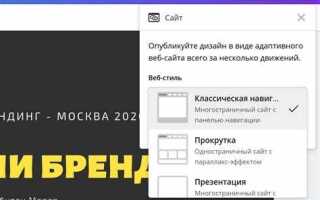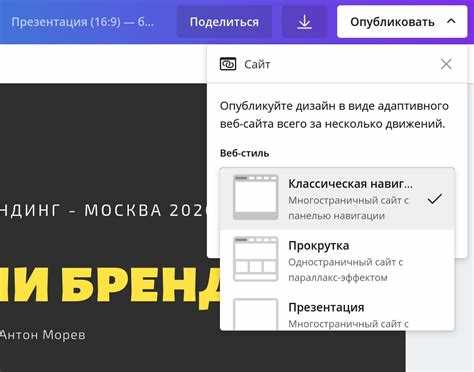
Для работы с презентациями, созданными в онлайн-сервисе Canva, часто требуется экспорт в формат PowerPoint (.pptx). Это позволяет продолжить редактирование в привычной программе Microsoft PowerPoint или использовать презентацию в офлайн-режиме.
Процесс экспорта включает несколько ключевых шагов: выбор правильного формата файла, проверка корректности дизайна и настройка параметров скачивания. Canva предоставляет встроенную функцию экспорта, которая сохраняет структуру слайдов, шрифты и большинство графических элементов без потерь качества.
Рекомендуется перед сохранением тщательно проверить все элементы презентации на предмет совместимости с PowerPoint – анимации, шрифты и расположение объектов иногда требуют корректировки. Также важно убедиться, что размер файла не превышает лимиты, установленные Canva для бесплатных и платных аккаунтов.
Следуя этим рекомендациям, можно быстро и без ошибок получить презентацию в формате .pptx, готовую к демонстрации или дальнейшему редактированию в офисных программах.
Подготовка презентации в Canva к экспорту
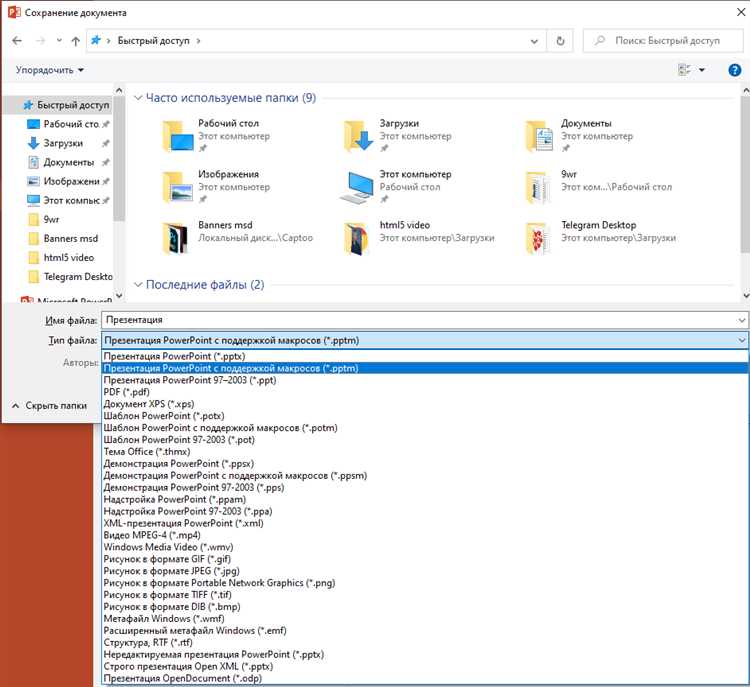
Перед сохранением презентации в формате PowerPoint убедитесь, что все слайды выстроены в логической последовательности. Проверьте корректность текстов, исключите длинные абзацы – PowerPoint не всегда сохраняет форматирование Canva идеально.
Используйте стандартные шрифты, поддерживаемые в PowerPoint (например, Arial, Calibri, Times New Roman). Если применены редкие шрифты, экспорт может привести к их замене, что нарушит дизайн.
Обратите внимание на размеры слайдов. В Canva стандартный размер 1920×1080 пикселей (16:9), что соответствует большинству презентационных форматов PowerPoint. Если требуется другой формат, настройте параметры заранее.
Минимизируйте использование анимаций и интерактивных элементов, так как при экспорте в PowerPoint они часто теряются или отображаются некорректно.
Все изображения в презентации должны иметь высокое разрешение. При импорте в PowerPoint низкокачественные изображения могут выглядеть размытыми.
Перед экспортом воспользуйтесь функцией предпросмотра в Canva, чтобы оценить финальный вид слайдов без элементов интерфейса и случайных изменений.
Проверьте наличие и корректность ссылок, если они есть. В PowerPoint они сохраняются, но важно убедиться, что адреса актуальны.
При готовности нажмите кнопку «Скачать», выберите формат Microsoft PowerPoint (.pptx) и сохраните файл на устройство.
Выбор правильного формата при сохранении презентации
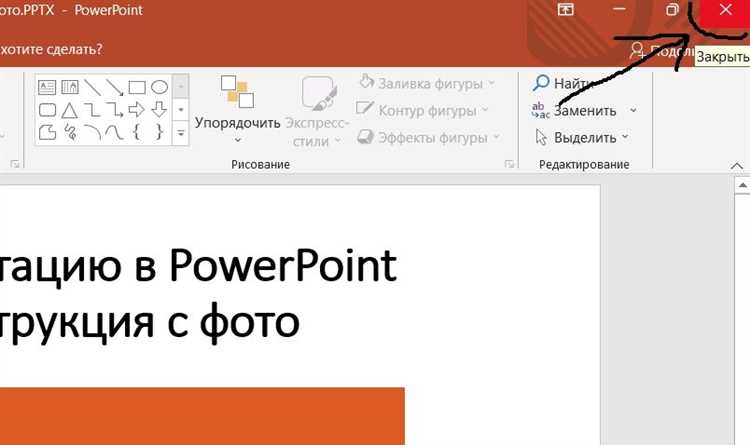
Если планируется дальнейшее редактирование в PowerPoint, сохранять файл в PPTX стоит обязательно – этот формат обеспечивает максимальную совместимость и сохранность макета. Для простой демонстрации без редактирования подойдет экспорт в PDF, однако при этом теряется возможность работы с отдельными слайдами и анимациями.
Canva автоматически конвертирует дизайн в выбранный формат, но при экспорте в PPTX могут возникнуть незначительные изменения в расположении элементов из-за особенностей рендеринга. Для минимизации таких искажений стоит использовать стандартные шрифты и избегать сложных слоёв с эффектами.
При загрузке презентации на другие устройства или в корпоративные системы учитывайте версию PowerPoint, на которой будет открываться файл. Формат PPTX совместим с PowerPoint 2007 и выше. Для более старых версий нужен формат PPT или сохранение в PDF.
Выбирая формат при сохранении из Canva, следует учитывать задачу: редактирование, демонстрация или печать. Для редактирования – PPTX, для показа без изменений – PDF, для ограниченной совместимости – PPT.
Пошаговая инструкция по скачиванию презентации в формате PPTX
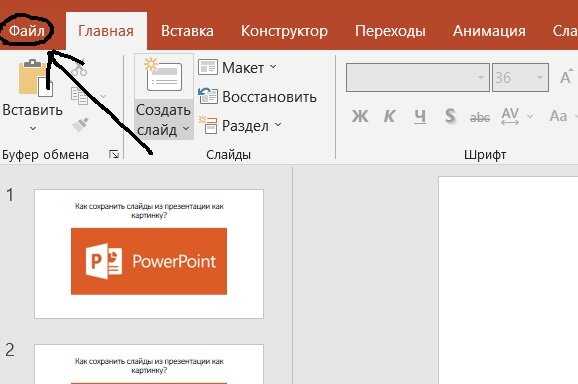
- Откройте проект презентации в Canva и убедитесь, что все слайды готовы к экспорту.
- В правом верхнем углу нажмите кнопку «Поделиться» или «Скачать».
- В появившемся меню выберите формат файла. Из списка доступных форматов выберите PPTX (PowerPoint).
- При необходимости укажите, какие страницы или слайды нужно экспортировать. Если не требуется частичный экспорт, оставьте выделение на всех слайдах.
- Проверьте дополнительные настройки, например, разрешение или включение анимаций, если Canva предлагает такие параметры.
- Нажмите кнопку «Скачать». Процесс экспорта начнётся автоматически.
- После завершения загрузки откройте скачанный файл в PowerPoint для проверки корректности отображения всех элементов.
- Если обнаружатся ошибки, вернитесь в Canva, внесите необходимые изменения и повторите процесс скачивания.
Обработка ошибок при сохранении презентации из Canva
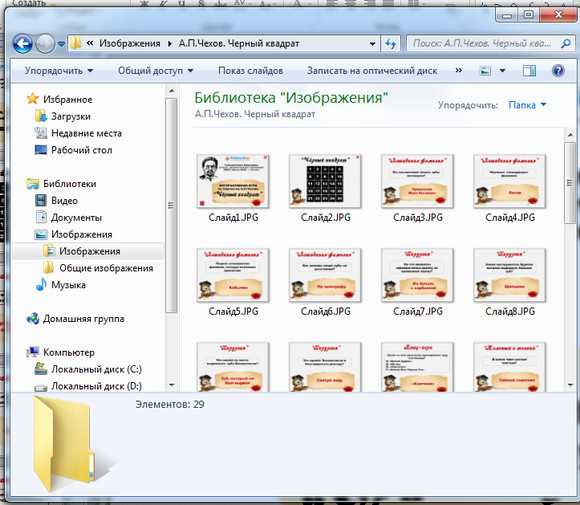
При экспорте презентации в формате PowerPoint из Canva могут возникать ошибки, связанные с размером файла, нестабильным интернет-соединением и несовместимостью элементов дизайна. Чтобы минимизировать сбои, важно проверить несколько факторов.
Во-первых, убедитесь, что используемый браузер обновлен до последней версии. Старые версии могут некорректно обрабатывать экспорт файлов.
Во-вторых, перед сохранением проверьте размер проекта. Canva ограничивает экспорт PPTX файлов объемом не более 100 МБ. Для больших презентаций рекомендуется разбить проект на несколько частей.
В-третьих, некоторые анимации и элементы с высокой детализацией (например, сложные графики или нестандартные шрифты) могут вызвать сбой при конвертации. Рекомендуется заменить их на более простые аналоги или удалить перед экспортом.
Если появляется сообщение об ошибке при сохранении, попробуйте следующие действия:
- Перезагрузите страницу и повторите экспорт.
- Очистите кэш браузера и удалите временные файлы.
- Используйте другой браузер или устройство.
- Сохраните презентацию сначала в формате PDF, затем конвертируйте в PPT с помощью сторонних программ, если экспорт напрямую невозможен.
При частых сбоях рекомендуется сохранить проект в Canva как шаблон, чтобы избежать потери данных, и затем экспортировать его заново.
Если ошибка связана с сетью, проверьте скорость соединения не ниже 5 Мбит/с и стабильность сигнала. Для гарантии сохранности данных используйте функцию автосохранения Canva и сохраняйте копии проекта в облачном хранилище.
В случае системных ошибок обратитесь в службу поддержки Canva, приложив скриншоты и описание проблемы. Это позволит ускорить диагностику и получение решения.
Соблюдение этих рекомендаций повышает вероятность успешного сохранения презентации без потерь и ошибок.
Настройка элементов презентации для корректного отображения в PowerPoint
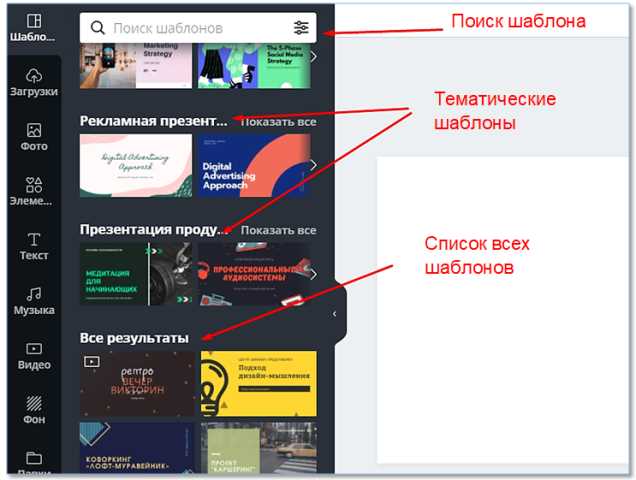
Перед экспортом из Canva в формат PowerPoint рекомендуется проверить и оптимизировать отдельные компоненты с целью избежать искажений и потери данных при открытии файла в PowerPoint.
Шрифты: Используйте только стандартные шрифты, поддерживаемые PowerPoint (например, Arial, Calibri, Times New Roman). Если применяются нестандартные, предварительно встроите их или замените на аналогичные. Это предотвратит замену шрифтов и смещение текста.
Изображения и графика: Разрешение картинок должно быть не ниже 150 dpi. Избегайте использования форматов с прозрачностью, которые PowerPoint может интерпретировать некорректно. При необходимости преобразуйте изображения в JPEG или PNG с фоном.
Анимации и переходы: Canva поддерживает собственные эффекты, не всегда совместимые с PowerPoint. Перед экспортом отключите анимации или минимизируйте их количество, так как они не всегда сохраняются. Для важных эффектов настройте их уже непосредственно в PowerPoint.
Группировка и слои: Разгруппируйте сложные композиции или проверьте их структуру. PowerPoint может изменять расположение элементов при импорте, если они находятся в глубоких группах. Простая структура слоев гарантирует правильное позиционирование объектов.
Цвета и заливки: Используйте стандартные цветовые профили RGB. Цвета вне этой гаммы могут отображаться с искажениями. Также избегайте сложных градиентов и полупрозрачных эффектов, так как их корректное воспроизведение зависит от версии PowerPoint.
Размеры слайдов: Проверьте, что размер презентации в Canva соответствует стандартному формату PowerPoint (например, 16:9 или 4:3). Несоответствие приведёт к обрезке или появлению полей после импорта.
Следуя этим рекомендациям, можно свести к минимуму искажения и сохранить точность дизайна при переходе из Canva в PowerPoint.
Использование сохранённого файла PPTX в Microsoft PowerPoint
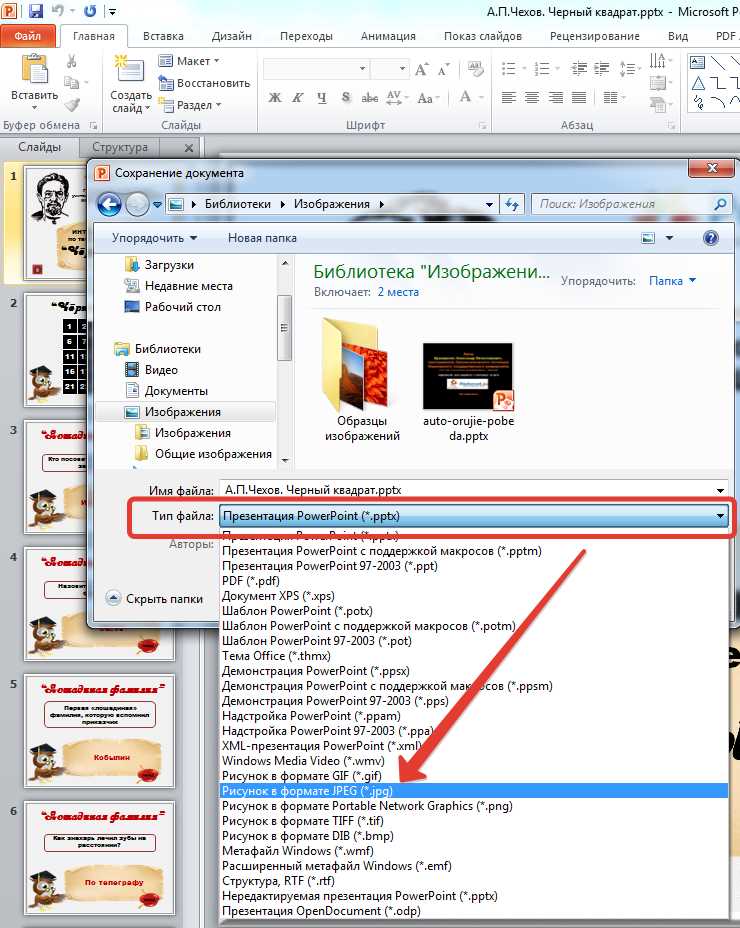
Откройте Microsoft PowerPoint и выберите пункт «Открыть» в меню «Файл». Укажите путь к сохранённому PPTX-файлу, созданному в Canva. После загрузки презентации проверьте корректность отображения всех слайдов, так как некоторые элементы могут не полностью соответствовать оригинальным шаблонам Canva.
Для редактирования текста и графики используйте стандартные инструменты PowerPoint. Если элементы дизайна выглядят смещёнными или изменёнными, примените функцию «Восстановить макет» через вкладку «Макет», чтобы вернуть стандартное оформление слайда.
Перед презентацией рекомендуются проверить совместимость шрифтов: Canva использует собственные шрифты, которых может не быть в системе. Замените их на аналогичные через раздел «Шрифты» в PowerPoint, чтобы избежать искажений.
Если в презентации присутствуют анимации, созданные в Canva, убедитесь, что они корректно работают в PowerPoint. В случае ошибок удалите или перенастройте их средствами PowerPoint.
Сохранение изменений в формате PPTX позволяет сохранить совместимость с другими версиями PowerPoint и легко делиться файлом. Для финальной проверки откройте файл на другом устройстве с PowerPoint, чтобы убедиться в стабильности отображения.
Вопрос-ответ:
Как в Канве сохранить готовую презентацию в формате PowerPoint?
Чтобы сохранить презентацию из Канвы в формате PowerPoint, после завершения редактирования нужно нажать кнопку «Скачать» в правом верхнем углу. В появившемся меню выбрать формат файла «Microsoft PowerPoint (.pptx)» и подтвердить загрузку. Файл автоматически скачается на компьютер в нужном формате.
Можно ли сохранить презентацию из Канвы в формате PowerPoint, если у меня бесплатный аккаунт?
Да, сохранить презентацию в формате PowerPoint доступно и для пользователей с бесплатным планом. Однако некоторые дополнительные функции и элементы оформления могут быть доступны только в платной версии. Формат .pptx при этом сохраняется без ограничений.
Что делать, если при сохранении из Канвы в PowerPoint часть элементов отображается неправильно?
Иногда при экспорте в формат PowerPoint некоторые графические элементы или шрифты могут смещаться или отображаться иначе. Рекомендуется проверить файл в программе PowerPoint и при необходимости вручную поправить такие элементы. Также помогает использование стандартных шрифтов и минимизация сложных эффектов в Канве перед экспортом.
Как сохранить презентацию из Канвы с анимацией в PowerPoint?
Канва пока не поддерживает экспорт анимаций напрямую в формат PowerPoint. Если в презентации использовались анимации, они не будут работать в скачанном .pptx файле. Для сохранения анимаций лучше использовать форматы видео или GIF, доступные в меню скачивания.
Можно ли изменить формат файла после сохранения презентации из Канвы в PowerPoint?
После того как презентация сохранена в формате PowerPoint, можно открыть файл в соответствующем приложении и сохранить его в других форматах, например, PDF или видео, если программа это поддерживает. Однако в самой Канве изменить формат уже скачанного файла нельзя — нужно скачать заново, выбрав другой формат.
Можно ли сохранить презентацию из Канвы сразу в формате PowerPoint, и какие шаги для этого нужны?
Да, презентацию, созданную в Канве, можно сохранить в формате PowerPoint (.pptx). Для этого нужно открыть проект, затем нажать кнопку «Скачать» в правом верхнем углу. В списке доступных форматов выберите «Microsoft PowerPoint». После этого останется подтвердить скачивание, и файл будет сохранён на ваш компьютер в нужном формате.
Что делать, если после экспорта из Канвы в PowerPoint некоторые элементы презентации отображаются неправильно?
Иногда при сохранении из Канвы в PowerPoint могут возникать несоответствия, например, смещение текста или изменение расположения изображений. Это происходит из-за особенностей конвертации между двумя программами. Чтобы минимизировать такие проблемы, перед экспортом стоит проверить, что все элементы выровнены и не перекрывают друг друга. Также рекомендуется не использовать слишком сложные анимации или шрифты, которые могут не поддерживаться в PowerPoint. В случае обнаружения ошибок, можно открыть полученный файл в PowerPoint и вручную подкорректировать оформление.